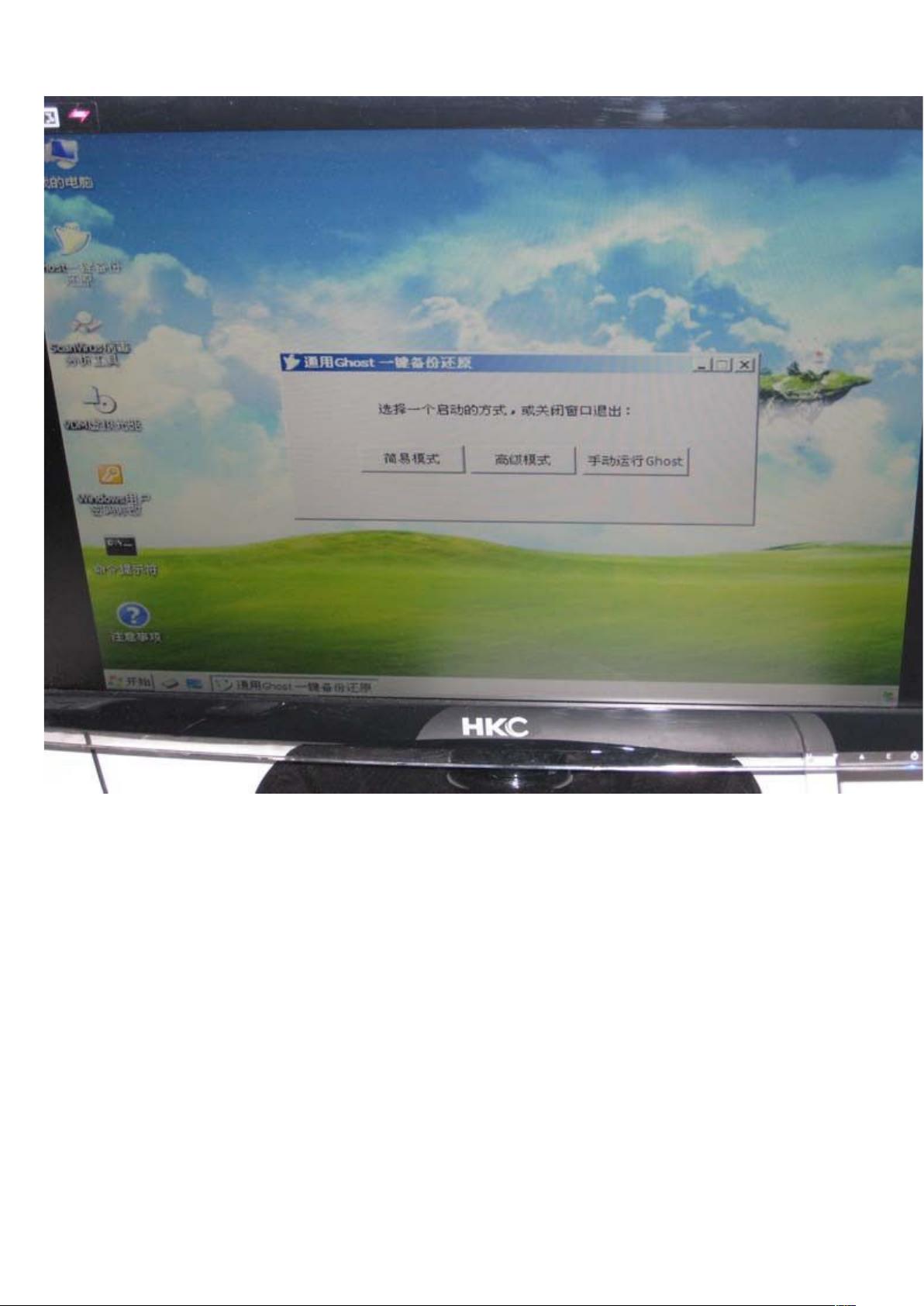AHCI模式U盘快速装系统指南:步骤详解与注意事项
需积分: 31 47 浏览量
更新于2024-07-23
收藏 1.32MB DOC 举报
本教程是关于如何在AHCI模式下使用U盘进行系统安装的实用指南。首先,了解AHCI(Advanced Host Controller Interface)模式是一种更高级的SATA控制器接口,它能提供更快的数据传输速度和更好的性能,尤其对于现代高速SSD硬盘而言。在开始前,确保你的U盘已制作成PE(Pre-Installed Environment)环境,即带有Windows安装工具的可引导分区,这样可以在电脑启动时快速进入系统安装过程。
在安装过程中,你需要设置U盘为第一启动设备,通常通过BIOS设置实现。确保U盘的USB供电正常,以避免安装过程中出现异常。接着,使用GHOST工具来将ISO格式的系统映像文件恢复到目标分区。选择正确的GHOST版本至关重要,因为不同版本可能存在兼容性问题。
在GHOST操作中,用户需选择将系统镜像恢复到本地硬盘,并指定合适的分区。完成后,重启电脑并进入BIOS,确保AHCI模式已启用,以便充分发挥硬盘的潜力。值得注意的是,AMD芯片组虽然支持AHCI,但NCQ(Native Command Queuing)功能可能默认关闭,这可能会降低速度。此时,需要安装AMD的RAIDXpert驱动来激活NCQ,提升硬盘读写效率。
安装过程中,如果遇到显示问题,如系统只识别一个显示器,可能需要手动配置显示设置,因为教程之前部分已涵盖过这部分内容。最后,当系统安装完毕后,检查NCQ状态,确认其已被启用,以达到最佳的性能状态。
虽然系统安装看似基础,但其中涉及到的细节和适配问题需要一定的技巧和经验。通过这个教程,新手也能逐步掌握在AHCI模式下使用U盘进行系统安装的方法,并理解如何优化相关硬件设置以提升性能。不断实践和学习是掌握这一技能的关键。
点击了解资源详情
148 浏览量
546 浏览量
121 浏览量
2021-09-27 上传
2021-09-27 上传
2021-09-27 上传
2021-09-27 上传
149 浏览量
幻魔冰王
- 粉丝: 0
- 资源: 19
最新资源
- 动态网
- FPGA两位显示任意进制计数器(最高100进制)
- board-react:从Azat Mardan的Udemy React.js课程构建而成,使用Express,MongoDB和React.js构建的留言板
- statespace:状态空间符号求解器-matlab开发
- lombok.jar.rar
- blog-web:AngularJS6 + SpringBoot1.5.15前补充分离SPA博客系统实战
- 行业文档-设计装置-一种搅拌均匀的宠物饲料搅拌机.zip
- 51单片机驱动超声波模块测距LCD12864显示keil工程文件C源文件
- retron-shared:游戏“ ReTron”的完整源代码和资产(例如Robotron 2084)
- httpclient-jar.rar
- real-time-pos-system:用Node.js和React.js编写的实时销售点系统
- pgfhist2d:从数据创建二维直方图以用于 PGFPLOTS-matlab开发
- Rajendra Arora-crx插件
- 中式家装CAD图纸
- 硬币抛出碰撞动画Flash
- Neanet:威胁情报